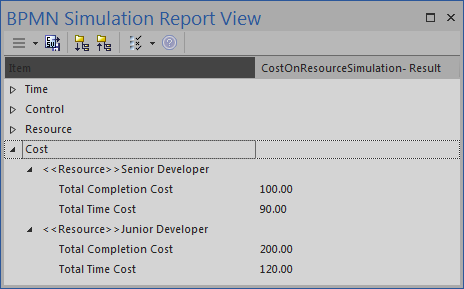BPMNモデルの作成
- StartEvent1, 1つのグローバルタスク, 2つタスク, およびEndEvent1を作成します。
- グローバルタスクは、モデルブラウザからドラッグし、アクティビティの呼び出しとして配置します。
- それぞれの要素間をシーケンスフローで結びます。
- BPMN 2.0リソース要素を2つ作成します。Junior Developer, Senior Developerと名付けます。
BPSimの設定
BPMNシミュレーション要素を作成し、BPMNモデルが含まれるパッケージに結びつけます。以下のように設定します。
パラメータ
|
説明
|
シナリオ
|
- シナリオ | Time Unit | 'hours'を選択
- シナリオ | Duration | 1日 (0001 00:00:00) を指定
このTime Unitは時間コストの利用に利用されますので、ただしい単位が設定されているかどうか確認して下さい。
|
コントロール
|
- ダイアグラム内で StartEvent1 を選択
- 新規パラメータのドロップダウンリストで 'Control' を選択
- 'Parameter' の欄をクリックし、ドロップダウンリストから 'TriggerCount' を選択
- 'Value' の欄に '1' を設定
|
時間
|
- ダイアグラム内で Task(by Junior) を選択
- 新規パラメータのドロップダウンリストで 'Time' を選択
- 'Parameter' の欄をクリックし、ドロップダウンリストから 'ProcessingTime' を選択
- 'Value' の欄に '000:000:000 004:00:00' (4時間) を設定
- ダイアグラム内で Task (by Senior) を選択し、同様に手順2,3,4を繰り返す。ただし、'Value' の欄は '000:000:000 003:00:00' (3時間) とする
- ダイアグラム内で GlobalTask1 を選択し、同様に手順2,3,4を繰り返す。ただし、'Value' の欄は '000:000:000 002:00:00' (2時間) とする
|
リソース
|
- ダイアグラム内で Junior Developer Resource を選択
- 新規パラメータのドロップダウンリストで 'Resource' を選択
- 'Parameter' の欄をクリックし、ドロップダウンリストから 'Selection' を選択
- 'Values' の欄では、参照ボタンを押し、'Edit Resource Selection' ダイアログを開く
- 'Junior Developer' をクリックし、ボタンを押して選択した項目を'Resource or Role' パネルに移動する
- 'Quantity Required' の既定値が'1' になっているので、 '10' に上書きする
- 論理関係として、AND を選択する。その結果の式が表示されるので、内容を確認する
- OKボタンを押して元の画面に戻る。入力した内容が 'Values' に表示されていることを確認する
- Senior Developer Resourceに対しても同様の設定を行う。 'Quantity Required' には '5' を設定する
|
コスト
|
- ダイアグラム内で 'Junior Developer' を選択
- 新規パラメータのドロップダウンリストで 'Resource' を選択
- 'Parameter' の欄をクリックし、ドロップダウンリストから医科の設定を行う
- 'FixedCost' については、 'Value' の欄で参照ボタンを押し、'Constant' タブの
'Floating'にある 'Constant Floating'を選択し、値として '100' を設定する。
'CurrencyUnit' の欄は 'AUD' と設定する。
- 'UnitCost' - については、 'Constant Floating' の欄に '20' と設定する
- ダイアグラム内で Senior Developer を選択し、上記の2,3と同じ設定を行う。
- 'FixedCost' には '100' を設定する
- 'UnitCost' には '30' を設定する
|
シミュレーションの実行
- ツールバーの実行ボタンを押し、シミュレーションを実行します。
- 表示される画面の実行ボタンを押し、標準シミュレーションを選択します。
- シミュレーションが完了したら、ツールバーの
 ボタンを押してレポートを表示します。
ボタンを押してレポートを表示します。  ボタンを押し、 'Show only Non-Empty Items' を選択して、内容をフィルタします。
ボタンを押し、 'Show only Non-Empty Items' を選択して、内容をフィルタします。
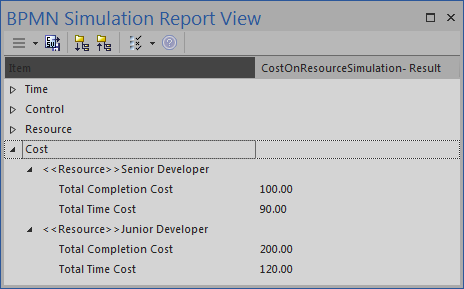
分析
リソース
|
説明
|
Junior Developer
|
- トータルの完了コストは '200', FixedCost (100) * 実施したアクティビティの数 (2) の計算結果です。
- トータルの時間コストは '120', 作業時間 (4 + 2 = 6 hours) * 1時間あたりのコスト (20) の計算結果です。
|
Senior Developer
|
- トータルの完了コストは '100', FixedCost (100) * 実施したアクティビティの数 (21) の計算結果です。
- トータルの時間コストは '90', 作業時間 (3 hours) * 1時間あたりのコスト (30) の計算結果です。
|

 ボタンを押してレポートを表示します。
ボタンを押してレポートを表示します。 ボタンを押し、 'Show only Non-Empty Items' を選択して、内容をフィルタします。
ボタンを押し、 'Show only Non-Empty Items' を選択して、内容をフィルタします。